mapinfo中文教程
mapinfo操作手册
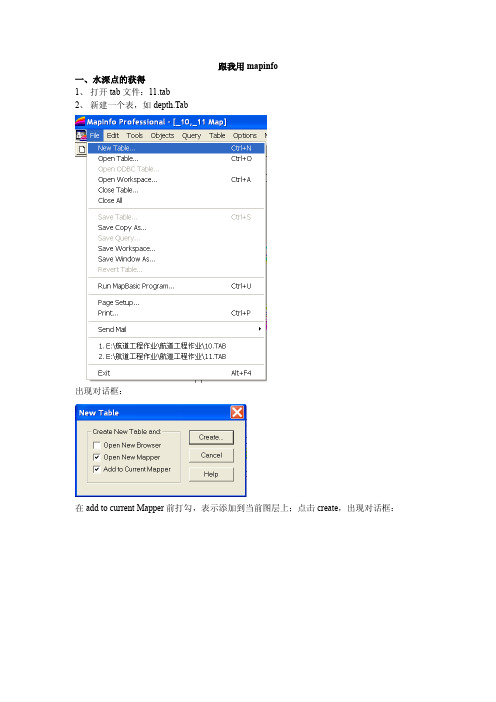
跟我用mapinfo一、水深点的获得1、打开tab文件:11.tab2、新建一个表,如depth.Tab出现对话框:在add to current Mapper前打勾,表示添加到当前图层上;点击create,出现对话框:选中name,输入depth,随便取个名字,表示表中数据的名字,其他选项可不用管。
点击create,出现对话框:在file name处输入想保存的文件名,如depth,点击save。
软件窗口此时出现空白的内容,点击右上的小X,关闭图层。
注意不要点大X,关了mapinfo程序。
在工具栏点击图标:,对图层进行控制:出现对话框:在depth图层把能选的都选上,点击ok。
现在来看看工具栏上有哪些工具:main工具栏:上面4个是选取对象的图标,接下来是放大和缩小工具,第四行右边的手是移动地图位置的工具,第五行的I图表是显示和输入信息的工具,右边的是标签工具,第六行是把图件拿到其它软件的工具,类似copy,第七行左边的是图层控制工具,右边的是量距离的工具下面的几行不要管了。
Dra…工具栏: 第一行,画点和直线的工具第二行,画折线和弧线第三行,画多边形和圆第四行,画矩形和圆角矩形第五行,写文字下面几个是改变点、线、面、文字属性的工具现在,接着做下一步,将图放大到合适的大小,点击画点的工具图表,在图上水深位置画点,再点击i图标,输入信息,出现小对话框:点击depth:0这里,出现:在0这里输入水深:-5.0,一个水深点输入完毕。
再选中画点的图标,在第二个位置画一个点,并在上图中输入水深-1.9,第二个点完成。
重复n次,将所有的点输入完毕,记得随时save。
所有的水深点都输入完成后,选择菜单中的table/export…出现对话框:选择表depth,点击export,出现:输入文件名,如depth,点击save,在文件夹中出现2个新文件:depth.mif和depth.mid各水深点的坐标在depth.mif中,水深值在depth.mid中。
mapinfo操作手册

跟我用mapinfo一、水深点的获得1、打开tab文件:11.tab2、新建一个表,如depth.Tab出现对话框:在add to current Mapper前打勾,表示添加到当前图层上;点击create,出现对话框:选中name,输入depth,随便取个名字,表示表中数据的名字,其他选项可不用管。
点击create,出现对话框:在file name处输入想保存的文件名,如depth,点击save。
软件窗口此时出现空白的内容,点击右上的小X,关闭图层。
注意不要点大X,关了mapinfo程序。
在工具栏点击图标:,对图层进行控制:出现对话框:在depth图层把能选的都选上,点击ok。
现在来看看工具栏上有哪些工具:main工具栏:上面4个是选取对象的图标,接下来是放大和缩小工具,第四行右边的手是移动地图位置的工具,第五行的I图表是显示和输入信息的工具,右边的是标签工具,第六行是把图件拿到其它软件的工具,类似copy,第七行左边的是图层控制工具,右边的是量距离的工具下面的几行不要管了。
Dra…工具栏: 第一行,画点和直线的工具第二行,画折线和弧线第三行,画多边形和圆第四行,画矩形和圆角矩形第五行,写文字下面几个是改变点、线、面、文字属性的工具现在,接着做下一步,将图放大到合适的大小,点击画点的工具图表,在图上水深位置画点,再点击i图标,输入信息,出现小对话框:点击depth:0这里,出现:在0这里输入水深:-5.0,一个水深点输入完毕。
再选中画点的图标,在第二个位置画一个点,并在上图中输入水深-1.9,第二个点完成。
重复n次,将所有的点输入完毕,记得随时save。
所有的水深点都输入完成后,选择菜单中的table/export…出现对话框:选择表depth,点击export,出现:输入文件名,如depth,点击save,在文件夹中出现2个新文件:depth.mif和depth.mid各水深点的坐标在depth.mif中,水深值在depth.mid中。
《MaoInfo 7.0 CN 教程》之MapInfo的工作空间

工作空间1.1 工作空间工作空间是MapInfo用于保存表、窗口和窗口位置的文件。
在使用MapInfo工作过程中会用到许多表和窗口,在这些表和窗口使用前须一一打开,如果我们在退出MapInfo以前将这些打开的表、窗口和窗口的位置保存为工作空间文件,以后使用相同的表和窗口可直接打开保存过的工作空间就可以了,MapInfo将恢复你到保存时的状态,不必逐个打开需要使用的文件,以提高工作效率。
工作空间文件记录的是该工作空间所有使用的文件、打开的窗口及位置、MapInfo环境设置等信息。
1.2创建工作空间·启动MapInfo Professional;·在工作空间中打开你所需的表和窗口,设定它们的大小位置(如果你正在使用MapInfo,直接进行下面的步骤);·选择“文件[F]”>“保存工作空间[K]”命令;·给出该工作空间的文件名和保存路径;·单击“保存(S)”。
1.3 打开工作空间·选择“文件[F]”>“打开[O]”,出现“打开”对话框;或单击常用工具栏“打开表”图标“”打开;·从“文件类型(T)”下拉列表中选择工作空间“Workspace(.wor)”;·用“查找范围(I)”下拉框或通过双击其下的文件夹指定要打开的工作空间所在路径;·选定要打开的工作空间的名称,如果要选择多个工作空间文件,可以用“Ctrl”或“Shift”配合鼠标来选取,选取的多个文件必须位于同一路径,不同路径的文件可分两次或多次打开;·单击“打开(O)”,如果打开单个文件,也可以双击该文件。
另外,在MapInfo的快速启动对话框里有“打开工作空间[W]”选项,也可以通过此方式打开已有的工作空间。
1.4 MapInfo.wor文件MapInfo.wor是退出MapInfo时,MapInfo 自动生成的工作空间文件,存储的是关闭前MapInfo的会话信息。
MapInfo教程第11章

退出MapInfo
通过文件菜单退出:点击菜单栏中的 “文件”→“退出”。
通过标题栏退出:点击标题栏右侧的 关闭按钮。
界面介绍
工具栏
提供常用命令的快捷方式,如 打开、保存、打印、剪切、复 制、粘贴等。
表窗口
用于显示和编辑与地图相关联 的表格数据,可以进行排序、 筛选、添加、删除等操作。
菜单栏
包含文件、编辑、视图、地图 、表、窗口和帮助等菜单项, 用于执行各种命令和操作。
MapInfo教程第11 章
目录
• 引言 • MapInfo基础操作 • 数据输入与编辑 • 数据查询与分析 • 地图制作与编辑 • 高级功能与应用 • 案例实践与操作演示 • 总结与展望
01
引言
目的和背景
目的
本章旨在向读者介绍MapInfo的高级功能和应用,帮助读者更深入地理解和掌 握MapInfo的使用技巧和方法。
06
高级功能与应用
空间分析
空间查询
允许用户根据空间关系(如相邻、相交、包含等 )查询和选择地理对象。
缓冲区分析
创建地理对象的缓冲区,用于分析影响范围、距 离等。
叠加分析
将多个图层进行叠加,根据属性或空间关系进行 合并、相交等操作,提取所需信息。
网络分析
路径分析
确定两点之间的最佳路径,可考虑距离、时间、成本等因 素。
结构
本章共分为以下几个部分
1. 空间分析
介绍空间分析的基本概念和方法,包括空间数据的输入、 处理和分析等方面的内容。
2. 数据可视化
讲解如何将空间数据以图形化的方式展现出来,包括地图 制作、图表生成等方面的内容。
3. 自定义地图制作
介绍如何使用MapInfo的自定义功能,制作符合个人需求 的地图,包括地图元素的添加、编辑和美化等方面的内容 。
《mapinfo全部教程》课件

目 录
• MapInfo软件简介 • MapInfo基础操作教程 • MapInfo进阶操作教程 • MapInfo高级应用教程 • MapInfo常见问题解答
CHAPTER 01
MapInfo软件简介
MapInfo软件的发展历程
1986年,MapInfo公司成 立,推出首款地图信息系 统软件。
2000年代,MapInfo不断 推出新版本,并拓展全球 市场。
1990年代,MapInfo软件 逐渐成为地理信息系统领 域的领导者。
2010年代,MapInfo软件 持续创新,并与其他技术 进行集成。
MapInfo软件的主要功能
地图浏览与缩放
支持多种地图数据格式,提供流畅的地图浏 览和缩放功能。
感谢您的观看
数据查询与分析
支持属性数据和空间数据的查询、统计和空 间分析功能。
地图标注与符号化
提供丰富的标注、符号和图层样式,满足各 种地图表达需求。
数据导入与导出
支持多种数据格式的导入和导出,便于与其 他软件进行数据交换。
MapInfo软件的应用领域
城市规划与管理
用于城市规划、土地利用、交通管理等方面的数据可视化与分析。
生动和立体。
MapInfo地图的图层管理
创建和管理图层
在MapInfo中,用户可以创建多 个图层,并对每个图层进行单独 管理,包括添加、删除、隐藏等 操作。
设置图层叠加顺序
用户可以设置图层的叠加顺序, 以控制不同图层之间的显示关系 ,实现更加复杂的地图表达。
调整图层透明度
通过调整图层的透明度,用户可 以在同一图层上叠加多个要素, 以实现更加丰富的地图信息展示 。
MapInfo(入门教程)
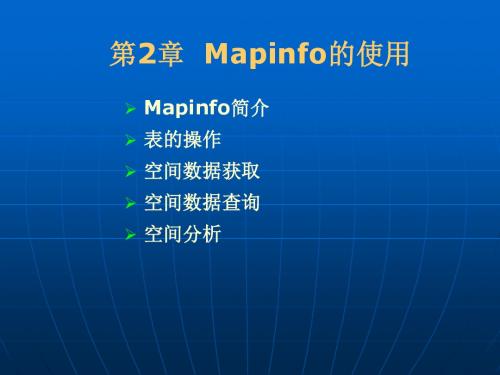
索引文件并非必需,只有当用户规定了数据库的索 引字段后,MapInfo系统才会自动生成索引文件。 索引文件中对应每个索引字段都有一个索引表。在 每个索引表中,先给出总的数据库记录数目,然后 按照索引顺序给出每条属性数据记录在对应字段处 的具体属性数据和该记录在属性数据文件(.Dat)及 交叉索引文件 (.Id)中的记录号。
MapInfo 数据文件格式及数据关联机制
MapInfo 数据索引机制
MapInfo数据索引机制是指MapInfo系统中的 空间对象与属性数据之间相互关联的方法。
索引的过程: 1) 从属性信息查询空间信息时,MapInfo先要在属性数据 文件中找到相应的数据记录,如记录号为N,则可以在交 叉索引文件中找到第 N个指针,该指针所指向的地图对象 就是与数据库记录相对应的空间对象。 2) 从空间信息查询属性信息时,如果已从地图上查到某一 空间对象,MapInfo系统可以从空间数据文件中读出其空 间信息和与之相对应的数据库记录号,根据数据库记录号 就可以在属性数据文件中查到该地图对象的属性信息。
1. 关闭表 2. 关闭所有打开的表 3. 关闭多个表
栅格图像
栅格图的用途
用作普通地图的蓝本 用作MapInfo地图的背景 作为一幅单独的图像 地图编辑
7. tga——Truevision TGA 8. tiff——合并图像文件格式 9. ping——简便网络图形格式 10. PSD——Photoshop图形 格式 11. wmf——Windows元文件
第2章 Mapinfo的使用
Mapinfo简介 表的操作 空间数据获取 空间数据查询
空间分析
1 MapInfo简介
MapInfo Professional是一套强大的基于Windows 平台的地理信息系统软件。使用MapInfo Professional,商业分析专家和GIS专家可以方便的 将数据和地理信息的关系直观的展现。MapInfo Professional 8.0版为新老用户提供了在数据维护、 可视化、数据展现、输出和可用性方面的增强。 MapInfo公司将MapInfo的市场定位总结为一个等 式: MapInfo= Mapping+Information
Mapinfo使用大全(基础易懂)
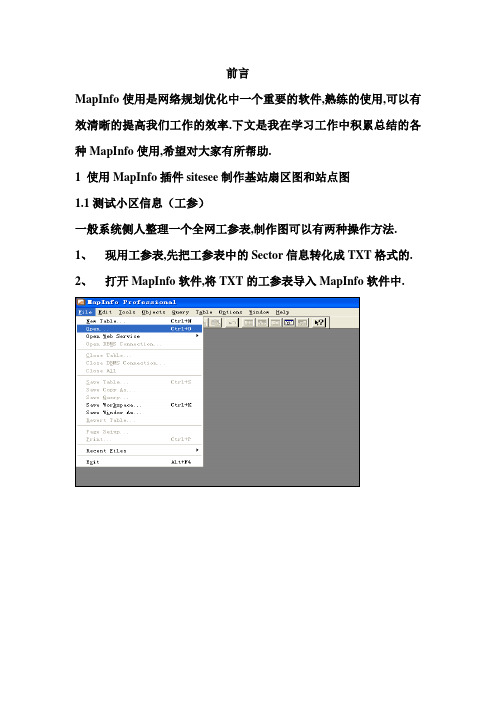
前言MapInfo使用是网络规划优化中一个重要的软件,熟练的使用,可以有效清晰的提高我们工作的效率.下文是我在学习工作中积累总结的各种MapInfo使用,希望对大家有所帮助.1 使用MapInfo插件sitesee制作基站扇区图和站点图1.1测试小区信息(工参)一般系统侧人整理一个全网工参表,制作图可以有两种操作方法.1、现用工参表,先把工参表中的Sector信息转化成TXT格式的.2、打开MapInfo软件,将TXT的工参表导入MapInfo软件中.3、选择如下图:4、注意打勾,点击OK5、出现如下图6、制作站点图:点击table菜单中Greate points选项,如下图点击上图圆圈,选择站点的形状、大小、颜色,选择圆圈的经纬度,点OK,站点图制作完成.站点图制作有利于区分新建站和原站7、使用sitesee插件制作基站扇区图,打开sitesee插件,点击圆圈8、选择如下图,纬度、经度、扇区的大小(一般选择0.1或者0.2)波瓣角(一般选择65、45、30),在选择“方位角”点OK9、扇区图制作完成,显示基站名选择上图的站名就可以同时显示站名和PN的方法,选择“Expression”,出现对画框,选择“站名+PN”点OK另外一种方法:标准EXCELL表格,EXCELL里面的项需要从总工参表里取.下图是标准EXCELL表格,可以借用E:\软件使用说明\MapInfo使用\扇区图形(1)用MapInfo打开标准EXCELL表格,如图(2)选择“other”出现右边对话框,将A1该为A2,点OK,左图圆圈打勾,出现下面对话框,点OK(3)出现如下的图(4)与上面制作站点图和扇区图操作一样2. MapInfo中TAB格式制作和MIF格式文件的转化1、新建一个TAB文件这样一个新的TAB文件就建立成功2、新TAB文件,是为了画测试路线、BSC分组区域、话务载频区域,还有测试分组图画测试路线,双击线条,出现对话框,可以在TAB上输出字体3、TAB文件转化成mif文件格式,鼎立6.3支持mif格式的测试路线图点击table菜单中Import选项mif格式文件完成3.创建主题地图1、首先打开全网扇区图或者站点图,点击table菜单中Greate Thematic Map 选项2、点击Nest根据不同的条件设置区分地图,可以BSC、话务载频、割接开通批次等3、根据如下话务载频情况设置不同的颜色4、点OK,得到如下图我们画BSC区域、话务载频区域都是依照上面的不同颜色区分而画.4.利用Mapper插件检查邻区是否合理1、将全网工参表制作成“site_info无锡”的形式,格式如下图C:\Documents andSettings\Administrat2、将添加的邻区关系制作成“邻区关系”的形式,格式如下C:\Documents andSettings\Administrat3、将两个EXCELL表格转化为TXT格式的4、打开MapInfo软件,同时打开“Mapper插件”5、点击“Import or Conver Cell Sectors”将至做好的全网工参导入,出现如下对话框如图6、点击MapInfo中“File”菜单“open”, 然后将“邻区关系”导入,,在“文件类型”选项框中选择“带界定符的ASCII(*.txt)”的选项如图7、点击“打开”如下对话框,选择最后一个上图勾一定要打上8、点OK,会出现如下图所示的对话框,MapInfo软件将会在存放NBR 的文件里自动生成1个NBR.TAB文件9、点击MapInfo中“File”菜单“Close Table”选项10、出现对话框,删除“邻区”表格11、点击MapInfo工具栏里的“Mapper”→“Neighbors”→“Load Per Cell Pair Table”,出现下图所示画面,将刚才做的“邻区”文件打开12、选中并打开MapInfo自动生成的邻区.TAB文件,弹出如下图所示窗口13、显示SN号,点击MapInfo工具栏里的“Mapper”→“Lobel Per Cell”→“Cell Abbreviations”,如下图所示:14、将“邻区关系”打开,点击MapInfo工具栏里的“Mapper”→“Neighbors ”→“Intra Switch On”如下图所示:15、由于基站较多,所以要用到快速查找功能,点击MapInfo工具栏里的“Mapper”→“Find”→“Cell Abbreviation”,在“NAME_ABBREVI”中输入基站名称,比如WUXI2002点击确定,如下图所示:16、MapInfo会自动找到的WUXI2002基站,如图所示17.然后点击地图右侧的绘图工具栏里的选择键,如下图红圈圈起来的图标所示:18 最后点击“WUXI2002基站”任意一个扇区,便可以显示出它所有添加的邻区关系,如下图,检查是否邻区关系合理.6.其它一些用法1、MapInfo指示经纬度、添加基站如图可以显示任何地方的经纬度如图添加基站,右击图下面,选择cosmetic layor, 点击右面,得到基站,点击上图,对话框中的“把经纬度复制上去,选择图的大小、颜色、形状2、MapInfo中快速查询基站按“Ctrl +F”得到如下对话框,选择要查询的项,给要查询的基站标识一个形状,可以快速查询全网的基站.3、将MapInfo中的基站信息转化EXCLL表格里点击上图,将需要的基站圈起来,双击,按“Ctrl +C”,可以复制到EXCLL里,包括基站的所有信息.撰稿人:牛晓昆。
2024版《mapinfo全部教程》课件

2024/1/28
地图设计
选择合适的地图投影、比例尺、 图例、注记等要素,进行地图版 面设计。
数据符号化
根据数据特征,选择合适的符号 及表达方式,实现数据的可视化。
地图输出
将制作好的专题地图输出为图片、 PDF等格式,便于分享和打印。
21
三维地图展示及交互设计
三维场景构建
利用MapInfo的三维功 能,创建三维地形、建
6
02
MapInfo数据管理与处理
2024/1/28
7
数据类型及来源
空间数据
包括点、线、面等地理要 素,用于描述地理实体的 空间位置和形状。
2024/1/28
属性数据
与空间数据相关联的非空 间信息,如人口、经济指 标等。
数据来源
可以是地图、遥感影像、 GPS数据、统计数据等多 种来源。
8
数据导入与导出方法
Shapefile、KML、GeoJSON等。
2024/1/28
使用ODBC连接将数据导出到数据 库中。
03
通过编程方式(如MapBasic)实 现数据导出。
04
11
数据编辑与整理技巧
编辑技巧
使用MapInfo的编辑工具进行点、线、面的创建和编辑。
利用捕捉功能提高编辑精度。
2024/1/28
12
数据编辑与整理技巧
2024/1/28
16
缓冲区分析与叠加分析
2024/1/28
01
缓冲区分析
MapInfo支持创建空间对象的缓冲区,例如点的缓冲区、线的缓冲区和
面的缓冲区。缓冲区可以用于分析空间对象的影响范围或进行空间对象
的合并等操作。
02
- 1、下载文档前请自行甄别文档内容的完整性,平台不提供额外的编辑、内容补充、找答案等附加服务。
- 2、"仅部分预览"的文档,不可在线预览部分如存在完整性等问题,可反馈申请退款(可完整预览的文档不适用该条件!)。
- 3、如文档侵犯您的权益,请联系客服反馈,我们会尽快为您处理(人工客服工作时间:9:00-18:30)。
MapInfo概述1.1 MapInfo简介MapInfo是美国MapInfo公司的桌面地理信息系统软件,是一种数据可视化、信息地图化的桌面解决方案。
它依据地图及其应用的概念、采用办公自动化的操作、集成多种数据库数据、融合计算机地图方法、使用地理数据库技术、加入了地理信息系统分析功能,形成了极具实用价值的、可以为各行各业所用的大众化小型软件系统。
MapInfo 含义是“Mapping + Information(地图+信息)”即:地图对象+属性数据。
1986年MapInfo公司成立并推出了第一个版本—MapInfo for DOS V1.0及其开发工具MapBasic,此后又推出了DOS平台的2.0和3.0版。
1995年底MapInfo发布了MapInfo Professional,是一个以Windows 95和Windows NT为平台的桌面地理信息系统。
目前该软件的最新版本是MapInfo Professional 7.5及其系列软件。
MapInfo Professional是一套强大的基于Windows平台的地图化解决方案,可以方便地将数据和地理信息的关系直观的展现,其复杂而详细的数据分析能力可帮助用户从地理的角度更好地理解各种信息;可以增强报表和数据表现能力,找出以前无法看到的模式和趋势,创建高质量的地图以便做出高效的决策;凭借其新特性和增强功能,MapInfo Professional 使得桌面地图化和分析功能更快和更容易-并可延伸至整个企业。
MapInfo Professional提供一整套功能强大的工具来进行复杂的商业地图化、数据可视化和GIS功能。
通过MapInfo Professional可连接本地及服务器端的数据库,创建地图和图表以揭示数据行列背后的真正含义。
也可以定制MapInfo Professional以满足用户的特定需要。
支持Oracle8i完全读/写,通过OCI对Oracle8i及通过ODBC对其它数据源的实时访问。
经历了近20年时间,MapInfo公司成为全球最大的100家软件公司之一。
产品行销58个国家和地区,有22种语言的版本,超过30万个正式用户。
该产品在1990后进入我国,经过十几年的发展,已经在诸多领域得到广泛应用。
1.2 MapInfo的软件开发思想MapInfo公司凭借MapInfo系列产品取得了长足的发展,其先进的软件开发技术和软件开发思想,引起了IT业界的注意。
微软使用了MapInfo提供的技术在Office办公套件中,已经成功地加入了MapInfo的地图功能,称为数据地图(DataMap);MapInfo与其它大公司的合作;在与Oracle、Sybase等大型数据库公司的合作方面,已经将MapInfo作为企业级大型的数据库的前端工具,实现数据的地理空间查询及可视化显示;INFORMIX、IBM、SUN、HP等都选择MapInfo作为长期合作伙伴。
MapInfo先进的软件开发思想已经为一些专业的CAD、地理信息系统公司所仿效:例如Autodesk公司推出的Autodesk World、Autodesk MapGuide 及AutoCAD Map等。
这些先进的软件开发思想包括:·尽可能向微软公司产品(Windows/Office)的操作特性靠拢。
如使用鼠标右键快捷菜单、一致的工具按钮、可码放的工具条、安装与卸装流程、拖放技术、剪贴板技术、Ctrl+、Shift+、Alt+鼠标的使用、支持对象连接与嵌入(OLE)技术、邮件发送等;·全方位支持从单用户环境、客户机/服务器环境和网络环境(包括Internet和Intranet)等各种体系结构;·支持ODBC(开放的数据库连接)技术,使不同的数据库系统之间可以进行数据共享和链接,如MapInfo可以直接使用微软Access数据库中的数据。
·具有类Basic(即VBA、Visual Basic for Applications)的二次开发语言(MapBasic)。
这一点非常重要,除了Basic语言易学好用的优点以外,更重要的使得各种不同系统有了一种统一的二次开发语言,有利于系统集成。
微软的Word 有Word Basic 、Excel 有Excel Basic 、Access有Access Basic、Autodesk公司的Autodesk World有World Basic等等。
1.3 MapInfo的功能特色(1)属性数据可点选图层中之对象,查阅其相关数据,如名称、地址、电话。
(2)因特网藉由MapInfo Professional6.0版本以上皆提供HotLink功能,可从图层上之任一对象,连结至因特网或是其它类型的档案如(.doc, .xls, .ppt, .mdb, ...etc)。
(3)统计图表可制作3D、Area、长条、泡泡、折线、圆饼…等统计图表。
(4)图层套迭在MapInfo中可以开启数个图表文件于一个图层窗口中。
将每一图表文件各别视为一个图层,而每个图层像透明胶片迭加在一起。
(5)拖曳功能可直接拖曳地图至其它应用程序。
如(.doc, .xls, .ppt...etc)。
(6)影像功能能使用的影像图文件诸如:扫描后的纸张地图、卫星图片、照片以及标志符号,为您的图层添加新的内容。
(7)连接GPS藉由RS232传输线,可将由GPS所接收之数据传输至计算机,并于MapInfo中实时秀出位置、方向、速度、时间等数据。
(8)主题图及其样板根据图档的数值为图层着色,方便您了解数据模式以及发展趋势。
您可以从上百种的颜色、符号和线型中进行选择,从而进一步区分数据。
您还可以将经常使用的主题图以样板方式保存,方便日后进行修改或直接套用。
(9)数据格式转换对于欲拥有强大的数据可视化及分析功能的个人或机构而言,MapInfo Professional 是最理想的选择。
透过数据转换格式功能可以双向转换MapInfo Professional和其它系统的数据。
包括:AutoCAD、ESRI和 Intergraph,可转换的档案格式有DWG、DXF、DGN、Shape 和ArcGen。
(10)数据库连结Live Access方式的ODBC连接,可直接存取(读/写)储存在本地的数据。
数据类型可以为:dBASE、Microsoft Excel、Lotus 1-2-3以及ASCII。
亦可读取远程数据库,如Oracle、Informix、Sybase、Ingres、SQL Server、DB2以及其它支持ODBC 驱动方式的数据库类型。
可将复杂的空间数据储存到server端的大型资料库如Sybase和Oracle中,并对其进行管理。
当使用者在向Server端写入资料时MapInfo professional内置的冲突管理器可以帮助调数据之间的冲突。
(11)SQL查询语言(Structure Query Language,SQL)结构化查询语言,是一套强大的查询系统,其利用简易的语法,被广泛地运用在关联式数据库中。
相较于其它的程序语言,SQL的操作简单及指令简洁,却足以应付十分庞杂的数据查询需求。
佐以MapBasic程序语言,进而结合MapBasic 中的地理信息系统空间分析函数,不但使佐以MapBasic程序语言,进而结合中的地理信息系统空间分析函数,不但使SQL除了能做一些基本的数据查询外,还可进行对数据的整合、以条件式作为数据分组或排序的依据。
另外SQL 所提供的函数,更加强了SQL的功能,方便字段的计算整理。
1.4 MapInfo Professional 7.0的新增功能(1)加强支持的操作系统·Windows98 、NT4.0、Windows2000。
·取得Microsoft Window XP 兼容软件认证。
(2)加强支持的数据库·除了旧有的Oracle Spatial 8.17外,更支持最新的Oracle Spatial 9i与9i Locator。
·SQL server 7.0、SQL server 2000、Microsoft Access 2000。
·利用简单几个步骤,便可以开启远程数据库,并储存于个人计算机上。
(3)更简洁的使用接口·设计的档案开启接口,利用画面左边的小窗口,使得开启文件更快速。
·可将窗口画面以Save Window方式,直接储存成JPEG 2000的格式。
(4)新增支持格式·可直接开启shapfiles。
·支持更多的网格影像:ASRP、ADRG、CADRG、ECW…等格式。
·新增Import档案格式:OSGB format GML files。
(5)新增对象编修功能·6.5版可针对Text和Label做旋转,7.0版现在连Object都可以旋转了。
·利用Backspace键可快速删除正在编辑中的对象(如polyline、polygon、ruler tool…等)。
(6)新增对象处理方法·Voronoi多边形提供简单好用且快速的接口,只需3个以上的点位,即可以做成多边形面状数据格式,简单又方便。
·多边形分割不仅可分割单点、多点、甚至是众多对象的集合(例如封闭的多边形或是线形物体)。
(7)改良的指北针工具·利用Tool选单或是按钮,便可以轻松地放置指北针在地图窗口上。
还可以选择不同的样式和放置的位置,不但可以调整大小,指北针还可以自动且正确地依照实际状况指示正确的北方。
(8)新增加数据整合功能·提供新版本Crystal Report 8.5,该版本不但可支持Access,更可直接输出成html、pdf 格式,且尚有ole2的镶嵌能力。
·和MapX Mobile有着更佳的沟通能力,利用Mobile来产生更强大的应用接口程序,商业或是政府机构的应用上,绝对是一个工作上的好帮手。
(9)崭新的界面·利用Mapinfo提供的设定环境,可以让你只花少许的时间便能够提高你在制图和展示上的能力,且管理上既方便又快速。
·简单明了的样式设定接口,可直接设定Line、Region、Symbol、Text的样式内容,甚至含Selected和Target的物件。
·更快速的DBMS连接功能,可以在每次启动MapInfo的时候,都能够自动地重新连接远程数据库。
(10)更多新增的附加程序·Coordinate Extractor Tool·可直接得到.prj内的坐标设定值。
·TOC Utility·可以让你从TOC中的档案,连接众多档案成为单一的表格,甚至可以依照不同投影分区或分辨率做分类管理。
